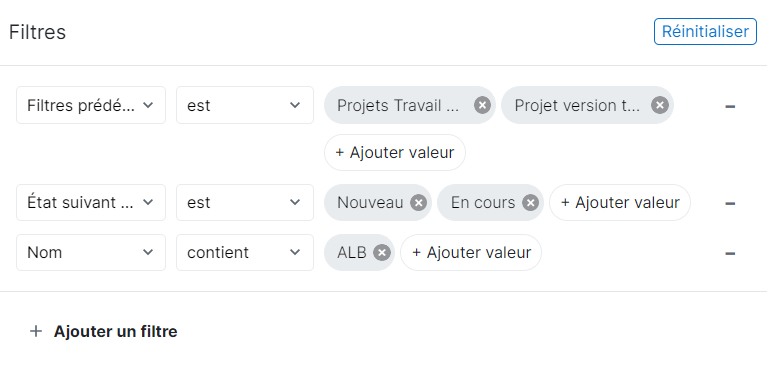En cliquant sur le bouton Filtres ( ), disponible dans la barre d’outils principale (à droite du champ Rechercher ), la boîte de dialogue Filtres s’affiche.
), disponible dans la barre d’outils principale (à droite du champ Rechercher ), la boîte de dialogue Filtres s’affiche.
En cliquant sur le bouton + Ajouter un filtre, une liste déroulante s’affiche, permettant aux utilisateurs de sélectionner tous les champs sur lesquels ils peuvent filtrer l’objet.
Les filtres suivants sont disponibles :
Filtres prédéfinis - permet aux utilisateurs de sélectionner, dans une fenêtre contextuelle, une valeur correspondant à un filtre créé dans le Designer.
ParamètresLes Filtres prédéfinis seront ajoutés automatiquement dans la fenêtre contextuelle dès qu’il s’agira de filtres de champs exposés pour lesquels l’option « Sélecteur activé » a été cochée dans la vue Champs du Designer.
Autres champs - fournit une liste de sélection d’autres filtres.
NoteLes autres champs disponibles dans la liste de sélection ne sont affichés que s’ils font partie du jeu de champs « Options des filtres de projet » de l’espace de travail du Centre des projets.
Un champ de recherche est disponible pour faciliter la sélection d’un champ ou d’une valeur.
En fonction du champ sélectionné (Texte, Date, Numérique, etc...), différents opérateurs sont accessibles.
La logique entre les champs et les valeurs est la suivante :
Filtres prédéfinis : opérateur ET entre les valeurs
Autres champs : opérateur OU entre les valeurs
Opérateur ET entre les filtres
Tous les filtres peuvent être désélectionnés en un clic avec le bouton 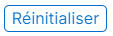 , disponible dans le coin supérieur droit de la boîte de dialogue Filtres.
, disponible dans le coin supérieur droit de la boîte de dialogue Filtres.